۱۰ ویژگی جذاب گوشیهای آیفون که کسی از آن خبر ندارد + تصاویر
در این مطلب ۱۰ ویژگی جذاب و کاربردی گوشیهای آیفون را گردآوری کردهایم که استفاده از آنها به ارتقای تجربه کاربری شما کمک خواهند کرد.
به گزارش سایت طلا، در این مطلب ۱۰ ویژگی جذاب و کاربردی گوشیهای آیفون را گردآوری کردهایم که استفاده از آنها به ارتقای تجربه کاربری شما کمک خواهند کرد.
گوشیهای سری آیفون ویژگیهای جذاب متعددی دارند که استفاده از همه آنها میتواند وقتگیر و طاقتفرسا باشد. تلفنهای هوشمند اپل متشکل از هزاران قابلیت مفید ریز و درشت هستند که ممکن است بهدلیل قرارگیری در بخشهای خاص، هرگز به آنها برنخورده باشید. با در نظر گرفتن این موضوع، ۱۰ ویژگی جذاب و منتخب گوشیهای آیفون را انتخاب کردهایم که استفاده از آنها به کاربران تازهکار یا قدیمی پیشنهاد میشود.
۱. غیرفعال کردن تماس شمارههای ناشناس
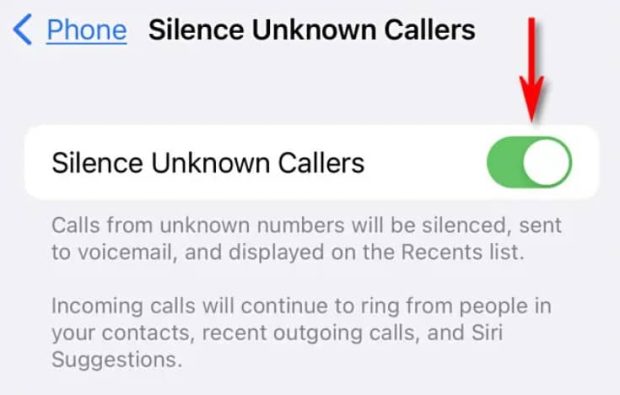
اگر از تماسهای مزاحم تلفنی از سوی شمارههای ناشناس یا اسپم خسته شدهاید، میتوانید آنها را غیرفعال کنید. برای انجام این کار، پس از ورود به بخش “Settings”، بر روی گزینه “Phone” ضربه بزنید و پس از اسکرول بهسمت پایین، سوئیچ “Silence Unknown Callers” را روشن کنید.
پس از فعال کردن این ویژگی، تماسها از طرف شمارههایی که در فهرست مخاطبین شما نیستند، بدون زنگ خوردن مستقیما به بخش پست صوتی منتقل میشوند. حتی در صورتیکه قفل آیفون شما نیز باز باشد، همچنان اعلانهایی بیصدا را برای این دسته از تماسها دریافت خواهید کرد.
۲. مرکز کنترل خود را شخصیسازی کنید

قابلیت Control Center (مرکز کنترل) به شما این امکان را میدهد تا بهسرعت به کنترلهای پخش رسانه، میزان صدای سیستم، تنظیمات وایفای، روشنایی نمایشگر خود و دیگر موارد دسترسی داشته باشید. برای مشاهده آن، در گوشیهای مجهز به فیس آیدی از گوشه سمت راست صفحه بهسمت پایین و در آیفونهای دارای دکمه هوم، از لبه پایین صفحه بهسمت بالا بکشید.
مرکز کنترل همچنین شامل صفحهای قابل تنظیم از دکمههای میانبر است که میتوانید آنها را متناسب با نیاز خود تغییر دهید. برای شخصیسازی این ویژگی، وارد بخش تنظیمات شوید و روی عبارت “Control Center” ضربه بزنید. در آنجا میتوانید عملکردهایی مانند چراغقوه، تایمر، ماشین حساب، حالت کممصرف، کنترل از راه دور اپل تیوی و دیگر موارد را به میانبرهای Control Center اضافه یا از آن حذف کنید.
3. با فعال کردن گزینه “Do not Disturb” (مزاحم نشوید)، از برهم خوردن تمرکز خود جلوگیری کنید
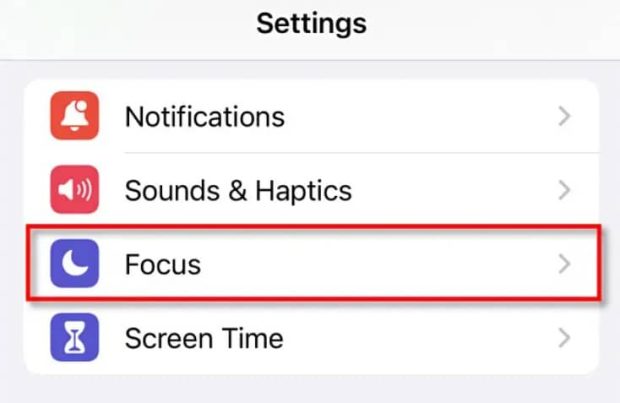
حالت «مزاحم نشوید» که بهعنوان بخشی از ویژگی ملقب به “Focus” (تمرکز) ارائه شده است، راهی عالی برای خاموش کردن تمام اعلانهای شما در زمانی است که نمیخواهید کسی مزاحم اوقات شما شود. این ویژگی را میتوانید بهنحوی برنامهریزی کنید تا بهطور خودکار روشن و خاموش شود یا اینکه آنرا فقط بهصورت دستی از طریق مسیر Settings > Focus و یا هنگام استفاده از مرکز کنترل روشن کنید.
هنگامیکه این ویژگی فعال شد، آیفون شما زنگ یا ویبره نمیخورد و هیچ اعلانی بهصدا در نخواهد آمد. همچنین با استفاده از مرکز کنترل میتوانید آنرا به سرعت در هر زمان خاموش کنید.
۴. اشتراکگذاری عکس و ویدیو با ایردراپ، از ویژگی های جذاب آیفون
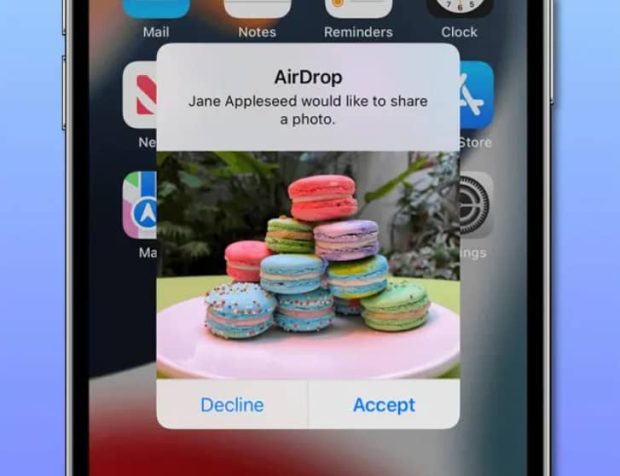
ویژگی AirDrop بهشما این امکان را میدهد که بهراحتی عکسها، فیلمها و سایر فایلها را از آیفون خود با سایر دارندگان دستگاههای اپل در نزدیکیتان بهاشتراک بگذارید. این قابلیت از طریق بلوتوث و وایفای کار میکند و میتوانید گزینه ایردراپ را در زیر منوی اشتراکگذاری پیدا کنید.
برای استفاده از آن، تقریبا در هر برنامهای، برگه اشتراکگذاری را باز کنید (روی مربعی که فلش از آن بیرون میآید، ضربه بزنید)، سپس نماد مدور ایردراپ را انتخاب کنید. پس از آن دستگاه مورد نظری که قصد دارید با آن اطلاعات خود را به اشتراک بگذارید را انتخاب کرده و صبر کنید تا فایلهای شما بهصورت بیسیم به دستگاه دیگر ارسال شوند.
ایردراپ برای عملکرد دقیق، باید در هر دو دستگاه مبدا و مقصد، به درستی راهاندازی و پیکربندی شود. پس از طی این مراحل، کپی کردن و ارسال آسان فایلها بین دستگاهها امکانپذیر خواهد شد.
۵. حالت کممصرف را روشن کنید
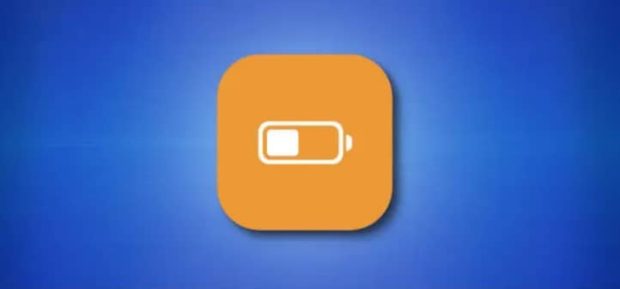
اگر باتری آیفون شما قبل از پایان روز تمام میشود، میتوانید با روشن کردن حالت کممصرف، عمر آنرا افزایش دهید. وقتی این ویژگی روشن است، آیفون شما عملکردهای پسزمینه را غیرفعال میکند، روشنایی صفحهنمایش را کاهش داده و صفحه آیفون شما در حالت بیاستفاده، تیره میشود. برای روشن کردن این حالت، وارد تنظیمات دستگاه شوید و روی عبارت “Battery” ضربه بزنید. سپس سوئیچ “Low Power Mode” را فعال کنید.
همچنین میتوانید یک میانبر را به مرکز کنترل اضافه کنید که به شما این امکان را میدهد تا حالت کممصرف را بهسرعت با کشیدن انگشت و ضربه زدن تغییر دهید.
۶. فعالسازی دستیار صوتی سیری – از ویژگی های کاربردی و جذاب آیفون
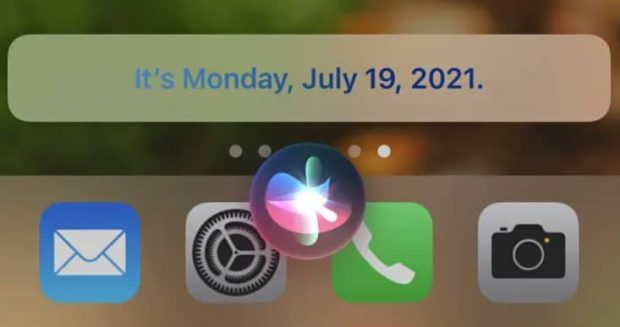
سیری، دستیار شخصی شما در دستگاههای اپل است و اگر تاکنون از آن استفاده نکردهاید، احتمالا از مفید بودن آن تعجب خواهید کرد. برای استفاده از آن، دکمه Side (در آیفونهای دارای فیس آیدی) یا کلید هوم (در آیفونهای مجهز به تاچ آیدی) را نگه دارید و آنچه را که نیاز دارید را با صدای بلند اعلام کنید. همچنین میتوانید سیری را به نحوی پیکربندی کنید تا با گفتن عبارت “Hey Siri” در هر زمان فعال شود.
این دستیار شخصی میتواند کارهایی مانند ارسال پیام، پخش موسیقی، برقراری تماس، تنظیم آلارم یا یادآوری، راهاندازی میانبرها و بسیاری از موارد دیگر را انجام دهد. همچنین میتوانید از سیری سوالاتی را پرسیده و در بسیاری از موضوعات، پاسخ دقیق را دریافت کنید. مورد بعدی آنکه، قادر خواهید بود زیر و بم صدای سیری و لهجه آنرا نیز از طریق تنظیمات شخصیسازی کنید.
۷. تهیه اسکرینشات سریع
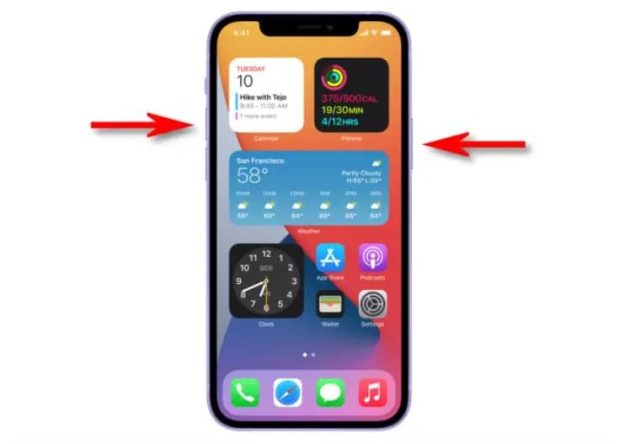
اگر میخواهید دقیقا از آنچه در صفحه آیفون خود میبینید، تصویری تهیه کنید، میتوانید بهراحتی اسکرینشات بگیرید. پس از آن نیز قادر خواهید بود اسکرینشات را مانند هر تصویر دیگری که در دستگاه خود ذخیره کردهاید، مشاهده و بهاشتراک بگذارید.
نحوه تهیه اسکرینشات به مدل آیفون شما بستگی دارد. در آیفونهایی که دارای دکمه هوم هستند، دو کلید Home و Sleep را بهطور همزمان فشار دهید. درصورتیکه آیفون شما دارای فیس آیدی بود نیز دکمه پاور و افزایش صدا را همزمان فشار دهید. سپس گوشی شما یک تصویر را ثبت میکند که میتوانید برای مشاهده بعدی آن به کتابخانه عکسهای خود مراجعه کنید.
8. قابلیت Family Sharing برای اشتراکگذاری خریدها، ویژگی جذاب آیفون

اگر خانواده شما از دستگاههای اپل استفاده میکنند، میتوانید از مزایای ویژگی Family Sharing (اشتراکگذاری خانوادگی) برای اشتراکگذاری برنامه، موسیقی و خرید فیلم با آنها استفاده کنید. بدین ترتیب از این طریق به آنها اعلام میکنید که دیگر نیازی به خرید آن اقلام ندارند. برای استفاده از این ویژگی، هر عضو خانواده باید یک دستگاه اپل و حساب کاربری Apple ID داشته باشد و تمامی اعضا در یک گروه خانوادگی عضو باشند.
برای فعالسازی این ویژگی، پس از ورود به تنظیمات، مسیر Apple ID > Family Sharing را طی کرده و دستورالعملها را دنبال کنید. پس از پیکربندی، همه اعضای خانواده شما به محتوای اشتراکی در اپاستور و سایر برنامههایی که از اشتراکگذاری خانوادگی پشتیبانی میکنند، دسترسی خواهند داشت.
9. پرداخت با Apple Pay بدون نیاز به کارت برای کاربران خارج از کشور
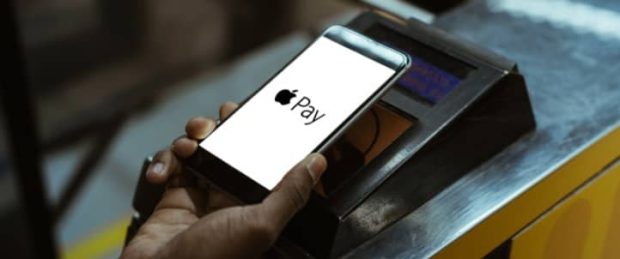
اگر خانه را ترک کردید و کارتهای اعتباری و نقدی خود را در خانه جا گذاشتید، میتوانید بهراحتی با استفاده از سرویس پرداخت Apple Pay از طریق آیفون خود، اقلام مورد نظر را خریداری کنید. همچنین میتوانید از Apple Pay در وبسایتهای پشتیبانیکننده استفاده کنید. برای راهاندازی این سرویس، برنامه Wallet را باز کرده و روی علامت مثبت در گوشه ضربه بزنید و کارت نقدی یا اعتباری خود را اضافه کنید.
سپس میتوانید از طریق تماس آیفون خود با پایانههای پرداخت NFC در فروشگاه، از سرویس اپل پی استفاده کرده و با تاچ آیدی و فیس آیدی، عملیات پرداخت را تکمیل کنید.
۱۰. اعلانها را بهسادگی غیرفعال کنید
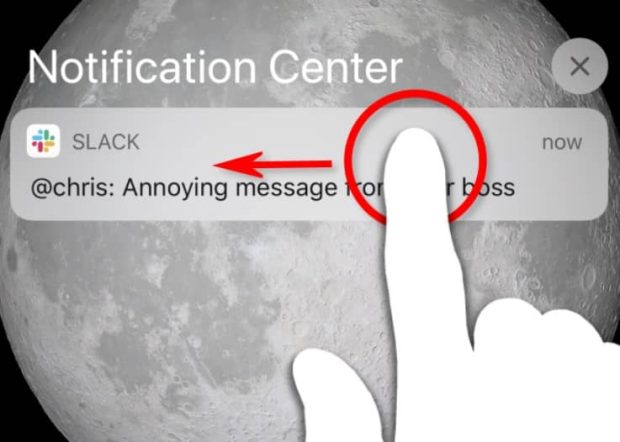
یکی از آزاردهندهترین جنبههای در اختیار داشتن آیفون، انبوهی از اعلانهایی است که از برنامههای مختلف دریافت میکنید که میتوانند در ساعاتی از روز مزاحم اوقات شما شوند. برای حل این مشکل، میتوانید دریافت اعلان از برنامههای منتخب را از طریق مسیر Settings > Notifications مدیریت کنید.
علاوه بر آن، یک راه آسان نیز برای خاموش کردن آنها در مرکز اعلان (Notification Center) یا صفحه قفل وجود دارند. برای انجام این کار، انگشت خود را روی یک اعلان به سمت چپ بکشید و “Options” را انتخاب کنید، سپس گزینه “Turn Off” را در منوی ظاهر شده انتخاب کنید.








